時間:2017-07-28 來源:互聯網 瀏覽量:
[摘要]從勒索軟件一件保護到常用聯係人的一件通信,Fall Creators Update更新將為微軟的Windows 10係統引入一係列的商業化新功能。
騰訊數碼訊(Guti)微軟將在今年9月正式發布Windows 10係統的下一個重大更新Fall Creators Update,而距離上次的更新過於剛剛五個月。目前已經通過Windows Insider項目我們已經了解了很多關於新係統的特性,包括從最新的內部預覽版了解到的信息。
Fall Creators更新的大部分額內容都將被添加到操作係統中,無論是新功能還是改善的原有功能,還包括了很多與安全相關的特性。而下麵是Windows 10企業和專業用戶需要了解的一些新特性。
更好的OneDrive文件管理
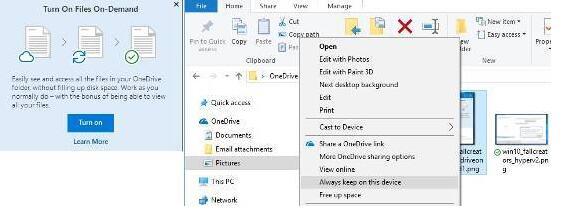
在當前版本的Windows 10中,OneDrive是作為文件瀏覽器中的一個文件夾出現,當我們將文件放入到OneDrive文件夾中,然後用商業或個人賬號登錄Windows 10之後,就會被上傳到雲端。如果再用同樣的賬號登錄到另一個Windows 10設備上,OneDrive文件夾就會被下載到新電腦上。從任何一個Windows 10設備上訪問文件都是很方便的,但是如果設備的網絡連接不穩定,Wi-Fi信號強度低或者存儲空間有限,那麼這種自動同步的方式就不太方便了。也就是說,你可以限製同步到OneDrive裏的某些文件夾,但是這些文件夾中所有的東西都是同步的。
另外,如果你的文件或文件夾隻保存在雲端,那麼不會出現在你的OneDrive文件夾中,想要查看它們,就必須在任務欄的通知區域中右鍵點擊OneDrive圖標,然後從彈出菜單中選擇“查看在線文件”,然後通過默認瀏覽器打開雲端OneDrive鏈接。
在Fall Creators Update中,OneDrive將出現一個名叫OneDrive Files On-Demand的功能,可以消除之前OneDrive的這些問題。它可以讓我們設置OneDrive,這樣就不會強製同步文件到當前的Windows 10設備中,也不用專門開啟瀏覽器來訪問在線文件了。
相反,在新的OneDrive文件夾中,可以在文件夾中移動快捷方式,但文件本身不會出現在設備上。如果雙擊一個快捷方式,對應的文件本身才會被下載並保存到設備中。我們可以通過右鍵單擊選擇空閑時間來將在線文件下載到本機。如果想讓這些文件在離線狀態下變成永久可用,可以將其標記為“始終保存在設備上”。
對於經常需要在網上寫作使用SharePoint的團隊來說,OneDrive的這個更新可以幫助減少帶寬的占用,因為新文件再被添加或有團隊更改的時候,文件不會被下載或在所有設備上同步。
EMET保護
微軟在2009年就推出了增強版的EMET工具,它是一款免費工具,可以自動識別Windows係統中的安全漏洞,並且試圖防止惡意代碼利用各種方式利用這些漏洞。EMET主要麵向企業用戶,多年來一直是專業IT人員保護用戶係統的必備工具。不過隨著Windows 10的問世,微軟開始為操作係統提供了更好的安全保護,並且推出了更多重大更新,讓更多用戶轉投新係統的懷抱,而不是使用舊版本的係統。盡管我們依然可以在Windows 10上安裝和運行EMET工具,但是微軟已經表示在2018年7月31日正式停止EMET工具的支持。
但是,許多EMET的威脅保護功能依然會在今年的Fall Creators Update中進行更新,畢竟目前來看它依然是Windows係統的防禦係統,並且是Windows防禦高級別威脅的一部分,尤其是針對企業用戶。隨著漏洞的出現,危及到Office或傳播惡意軟件的宏命令和網站,都會被封鎖。
Windows安全中心是在Windows 10 Creators Update更新中推出的一體式安全防護,它也將在今年的Fall Creators Update更新中升級,包括了EMET風格的保護措施。
勒索病毒防護
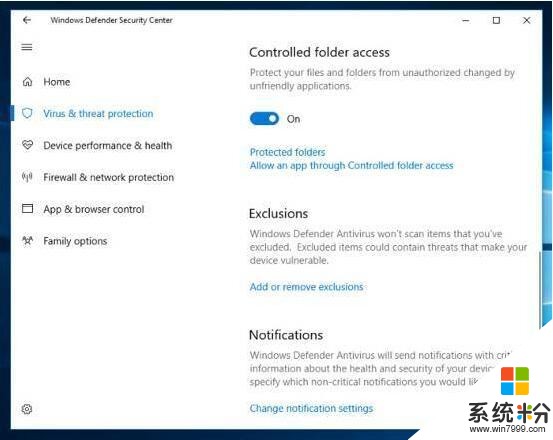
最近幾個月關於勒索病毒消息人心惶惶,這種病毒在全世界傳播,並且劫持加密用戶的文件,交錢才能解鎖。盡管大多數中招的都是分布在全球各地運行老版本係統的PC,但是微軟依然在Windows 10中加強了對勒索軟件的保護。
在Fall Creators Update更新中的一個新功能,就是為了防止這種病毒鎖定用戶的文件夾。Windows防禦安全中心將增加一個“受控製文件夾訪問權限”的開關,當開關被打開之後,隻有在白名單中的應用才可以訪問或改變用戶的桌麵、文檔、音樂、圖片和視頻文件夾屬性。如果有未經批準的應用嚐試更改這些文件夾屬性,那麼Windows 10係統就會自動發出警告。
Edge虛擬機保護
微軟Edge的Windows Defender Application Guard是本次更新的一個重要安全功能,可以讓電腦免受零日攻擊和其它惡意軟件的侵襲,而它隻適用於Windows 10企業版和Hyper-V。
在啟用了應用程序保護之後,當用戶訪問一個受信任的站點,比如內部應用程序時,Edge瀏覽器會正常運行。但是當用戶進入到一個不受信任或未知站點時,應用程序保護將在虛擬機中啟動Edge瀏覽器,實際上這是與用戶正常的操作環境完全隔離的新窗口,包括內存、本地儲存、其它應用程序、存儲憑據和網絡節點等等,而可信任站點和相關的安全設置都由管理員設定。
如果惡意軟件試圖通過攻擊來破壞計算機或辦公網絡,那麼它可能不會造成損害,因為都將被限製在虛擬機的環境中。當用戶結束訪問後,VM中的所有數據,包括惡意軟件都將被清除。
一鍵通信
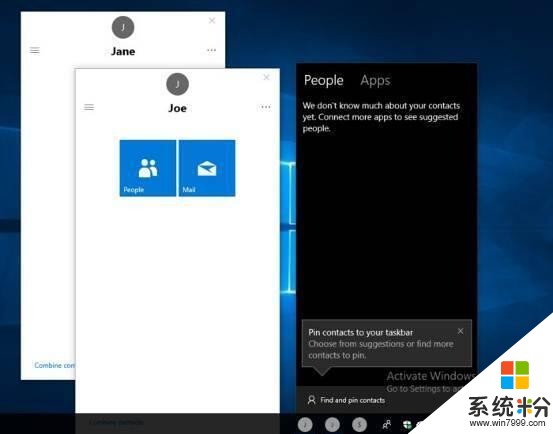
這個社交工具和共享UI其實在上次更新中就已經加入了,隻是沒有被正式發布。“我的聯係人”功能可以方便的幫助我們與聯係人交流,還可以將某些聯係人的圖標或頭像鎖定在任務欄上。這樣隻需要點擊某個聯係人的圖標,就可以通過電子郵件、即時消息或視頻聊天來快速溝通(不過任務欄最多隻支持固定三位聯係人)。
這個功能微軟希望你能夠使用微軟Windows 10內置的工具和別人溝通,包括郵件或Skype,並且會在聯係人列表中自動推薦。當第一次激活這個功能的時候,可以直接點擊圖標或在任務欄的通知中使用。
桌麵應用快速修複
有時,當一個比較老版本的應用圖標出現在一個分辨率非常高的桌麵上,它的文本和圖形由於分辨率不夠而顯得很模糊。而很多擁有,尤其是筆記本用戶,在連接外接顯示器的時候,由於在不同分辨率之間切換,總會出現這樣的問題。當然也包括充一個設備切換到另外一個設備上。
想要讓這些圖標變得清晰,需要調整分辨率或進行比較麻煩的設置,有時甚至還需要重新啟動係統。在高分辨率設備上,這種遺留問題甚至需要手動調整兼容性視圖才能解決。而無論哪種方式,目前來看對用戶都並不友好。
在Fall Creators Update中,這個問題將被解決。用戶要做的就是關閉桌麵程序,然後重新啟動就會獲得最清晰的效果。當然值得注意的是,這個功能可能並不能在所有桌麵應用上生效,如果在第二台顯示器上出現,需要將主屏幕的顯示方式設置為“擴展”。
任務管理中的GPU追蹤
任務管理器是Windows係統最古老的工具之一,可以用來排除Windows故障,並且查看PC的性能。在未來的更新中,任務管理器會增加一個新功能,那就是在選項卡上增加一個查看顯卡性能的工具。它還將列出GPU的剩餘內存大小和當前的使用情況、驅動版本以及正在運行的DirectX版本等等。
這個功能可以用來查看或創建圖形豐富內容的應用程序,比如動畫演示、視頻、或帶有3D效果的表格等,隻要依賴GPU,就可以用來幫助診斷PC的整體性能。
係統升級帶寬限製
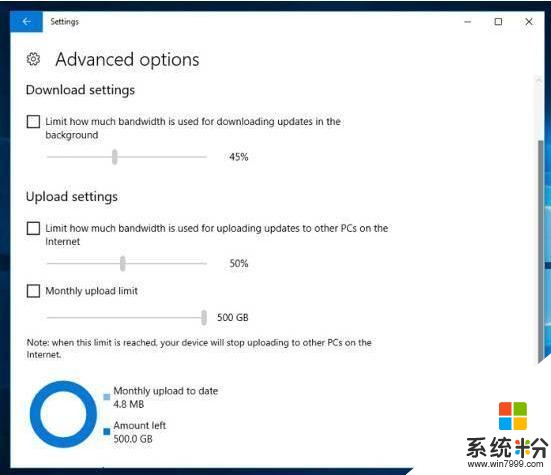
這個新特性對於網絡管理員來說非常有用,可以限製Windows係統在自動升級時使用的帶寬,或者還可以限製本地與網絡文件共享的速度。
這個選項在“高級設置”中,並且有三個設置滑塊開關,前兩個開關可以設置調整Windows更新在下載和上傳期間使用的帶寬數據量,占比從5%到100%不等,而第三個滑塊則可以限製Windows係統每月總的更新數據量,從5GB到500GB。
後台應用省電
為了延長Windows 10筆記本和其它移動設備的續航時間,在Fall Creators Update更新中將限製後台應用的數量。如果有能與用戶交互、後者有視頻在後台播放,那麼Windows係統會自動識別,然後有限考慮如何節省係統給資源。而那些無需交互的應用程序將會被變成節能模式,用來幫助延長移動設備和筆記本的續航時間,這對於商務旅行用戶來說,是不錯的新功能。
在當前的內部架構中,這種限製隻適用於英特爾Skylake及更新的處理器設備,微軟表示,未來將支持更多的處理器,不過究竟何時會陸續在係統中更新,還不確定。